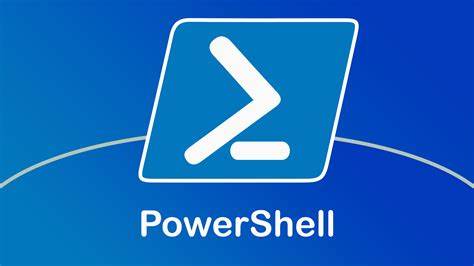
PowerShell adalah alat manajemen konfigurasi dan otomatisasi yang kuat, yang dikembangkan oleh Microsoft. Ini memungkinkan pengguna untuk mengelola komputer dari baris perintah, mirip dengan shell di Linux atau Unix. Dengan PowerShell, Anda dapat mengotomatisasi tugas-tugas yang kompleks dan mengelola sistem Anda dengan lebih efisien.
Untuk memulai dengan PowerShell di MacOS, Anda perlu mengikuti beberapa langkah instalasi sederhana.
Pertama, buka Terminal di MacOS Anda. Anda dapat melakukannya dengan mencari “Terminal” di Spotlight atau dengan menemukannya di folder “Utilities” yang ada di dalam folder “Applications”.
Setelah Terminal terbuka, Anda perlu menginstal Homebrew, yang merupakan manajer paket untuk MacOS. Homebrew memudahkan instalasi perangkat lunak di MacOS. Untuk menginstal Homebrew, masukkan perintah berikut di Terminal:
/bin/bash -c "$(curl -fsSL https://raw.githubusercontent.com/Homebrew/install/HEAD/install.sh)"Setelah instalasi Homebrew selesai, Anda dapat melanjutkan untuk menginstal PowerShell. Masukkan perintah berikut untuk menginstal PowerShell menggunakan Homebrew:
brew install --cask powershell
Tunggu proses instalasi selesai. Setelah selesai, Anda dapat memulai PowerShell dengan mengetik pwsh di Terminal. Anda akan melihat bahwa prompt telah berubah, yang menandakan bahwa Anda sekarang berada di dalam sesi PowerShell.
Sekarang, mari kita lihat beberapa contoh penggunaan PowerShell di MacOS. Salah satu tugas yang paling umum adalah navigasi sistem file. Anda dapat menggunakan perintah Get-ChildItem untuk melihat isi direktori, sama seperti perintah ls di Unix atau MacOS. Contohnya:
Get-ChildItem
Perintah ini akan menampilkan daftar file dan direktori di lokasi saat ini. Anda juga dapat menggunakan perintah Set-Location untuk berpindah ke direktori lain, mirip dengan perintah cd di Unix atau MacOS. Contohnya:
Set-Location /Users
Ini akan mengubah direktori aktif ke folder “Users”.
PowerShell juga memungkinkan Anda untuk menjalankan skrip. Misalnya, Anda dapat membuat skrip untuk mengotomatisasi proses backup. Berikut adalah contoh skrip sederhana yang membuat backup dari direktori “Documents”:
$source = "/Users/nama_pengguna/Documents"
$destination = "/Users/nama_pengguna/Documents_Backup"
Copy-Item -Path $source -Destination $destination -Recurse -ForceSkrip ini akan menyalin semua isi dari direktori “Documents” ke direktori “Documents_Backup”, termasuk semua subdirektori dan file.
Selain itu, PowerShell sangat berguna untuk mengelola proses dan layanan sistem. Anda dapat menggunakan perintah Get-Process untuk melihat proses yang sedang berjalan, dan Stop-Process untuk menghentikan proses. Contohnya:
Get-Process
Stop-Process -Name "nama_proses"Perintah Get-Process akan menampilkan daftar proses, dan Stop-Process akan menghentikan proses dengan nama yang ditentukan.
PowerShell juga memiliki kemampuan untuk bekerja dengan jaringan. Misalnya, Anda dapat menggunakan perintah Test-Connection untuk memeriksa koneksi jaringan, mirip dengan perintah ping:
Test-Connection google.com
Perintah ini akan mengirim paket ke google.com dan menampilkan hasilnya.
Demikianlah panduan sederhana untuk menginstal dan menggunakan PowerShell di MacOS. Dengan mengikuti langkah-langkah di atas, Anda dapat mulai memanfaatkan kekuatan PowerShell untuk mengotomatisasi tugas-tugas dan mengelola sistem MacOS Anda dengan lebih efisien. Selamat mencoba!